在如今的科技时代,手机和打印机已经成为了我们日常生活中必不可少的两种设备。为了更加方便地进行打印操作,很多打印机都支持通过无线方式连接手机进行打印。佳能g3800打印机也不例外,它支持通过无线方式连接手机进行打印操作。不过对于一些初次接触这种无线打印技术的用户来说,可能会有些不太清楚具体的设置方法。因此在本文中我们将会为大家详细介绍佳能g3800手机无线设置教程,让大家能够轻松地进行打印操作。
佳能g3800打印机如何通过无线方式连接手机
具体方法:
1.首先下载 canon print app软件


2.然后按打印机Wi-Fi键数秒,按最下方绿键一下。再按Wi-Fi一下,打印机进入配对模式,在手机的Wi-Fi设置里找打印机(这是打印机变成一台没有密码的无线路由器),点击连接

3.后用刚刚装好的佳能打印app搜索打印机,找到打印机后选择你家的路由器。填入你家的路由器密码
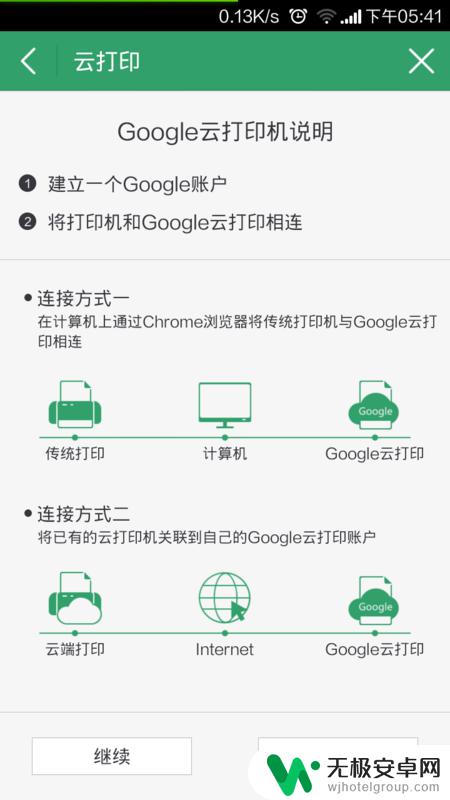
4.点击发送设置,然后打印机收到你家路由器的ssid和password了。打印机终于连入你家的Wi-Fi。


5.然后它自动关掉配对模式,你的手机连回你家无线路由器,用佳能手机app搜索打印机,找到ok。

6.然后用电脑安装驱动搜索网络打印机,结束
佳能g3800打印机通过无线方式连接手机非常方便,只需要简单的设置,就可以随时随地打印出自己想要的内容。同时,这也提高了打印的效率,为我们带来更大的便利。










